
Androidで個別に音量を調整する方法
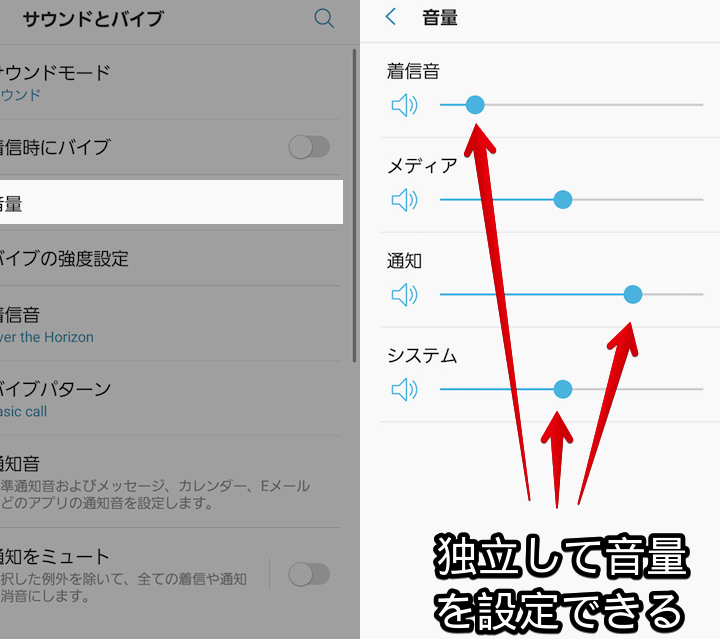
Androidで個別に音量を調整する方法の記事へようこそ!Androidの機能を活用して、どのアプリケーションの音量を個別に設定する方法をご紹介します。これにより、メディア再生や通知音など、異なる音量レベルを適切に調整することができます。是非、ご覧ください!
個々の音量を調整するためのAndroidの方法
Androidで個々の音量を調整する方法はいくつかあります。まず、設定アプリを開きます。次に、音と通知または音と振動セクションに移動します。ここでは、通話音量、メディア音量、アラーム音量など、異なる音量レベルを調整することができます。
各音量の設定を変更するためには、該当するオプションをタップしてください。例えば、メディア音量を調整したい場合は、それを選択し、音量スライダーを上下にスライドさせることで音量を調整できます。
Android向けのおすすめスマートフォンキーボードまた、一部のAndroidデバイスでは、音量ボタンを使用して個々の音量を調整することも可能です。音量ボタンを押しながら、メディア再生中や通話中など、必要な音量を調整することができます。
これらの方法によって、Androidデバイス上で個々の音量を簡単かつ便利に調整することができます。
【絶対やって】Androidスマホで必ずオフにすべき設定 5選(安全・快適に使うための初期設定)
Androidで個別に音量を調整する方法
1. システムの音量管理
Androidデバイスでは、システムの音量を個別に調整することができます。設定メニューから「音量」という項目にアクセスし、メディア、通知、アラーム、システムなどの各音量を個別に調整できます。この方法を使用すると、音楽や動画の音量、通知音、アラーム音などを個別に設定することができます。
2. アプリケーションごとの音量制御
一部のアプリケーションでは、アプリ自体で音量制御を行うことも可能です。アプリを起動し、設定やオプションメニューから音量調整の項目を見つけることができます。例えば、音楽プレーヤーアプリケーションでは、プレイヤーコントロールパネルまたは設定メニューから音量を調整できます。これにより、特定のアプリケーションの音量を他のアプリケーションとは異なる設定にすることができます。
3. サードパーティの音量制御アプリ
さらに、Androidデバイスにはサードパーティの音量制御アプリもあります。これらのアプリを使用すると、より細かい音量調整が可能になります。例えば、「Volume Booster Pro」や「Volume Control」などのアプリをインストールして使用することで、より精密な音量の制御ができます。これにより、特定のアプリケーションやメディアの音量を個別に調整し、より快適な音量環境を作ることができます。
以上の方法を使用することで、Androidデバイスで個別に音量を調整することが可能です。システムの音量制御、アプリケーションごとの音量制御、さらにはサードパーティの音量制御アプリを利用することで、自分に最適な音量環境を作ることができます。
AndroidとiPhoneの絵文字対応表一覧Androidで特定のアプリの音量を個別に調整する方法はありますか?
はい、Androidで特定のアプリの音量を個別に調整する方法があります。以下の手順に従ってください。
1. スマートフォンの設定を開きます。
2. 「音」または「音量」といったオプションを選択します。
3. 「音の操作」または「音量調整」といったオプションを選択します。
4. アプリごとに音量を調整するため、「詳細設定」または「アプリごとの音量」といったオプションを探します。
5. アプリごとの音量調整が可能な専用メニューに移動し、調整したいアプリを選択します。
6. 音量の調整スライダーを操作して、特定のアプリの音量を調整します。
これにより、特定のアプリの音量を個別に調整することができます。注意点として、スマートフォンの機種やAndroidバージョンによってメニューの表示や名称が異なる場合がありますので、ご利用の端末に合わせて操作してください。
Androidでゲーム速度を変更するためのツールAndroidで通知音や着信音の音量を個別に設定する方法はありますか?
はい、Androidでは通知音や着信音の音量を個別に設定することができます。以下に手順を示します。
1. 「設定」アプリを開きます。
2. 「音」または「音量」といった項目を探し、選択します。
3. 通知音量を調整する場合は、通知音量の項目を探し、タップします。同様に、着信音量を調整する場合は、着信音量の項目を選択します。
4. 音量調整のスライダーが表示されるので、それを操作して音量を調整します。
5. 必要に応じて、「マナーモード」や「サイレントモード」といったオプションも設定できます。
なお、Androidデバイスやバージョンによっては、メニューの配置や表示が異なる場合があります。また、一部のカスタムUI(ユーザーインターフェース)を持つデバイスでは、音量の設定方法が独自の方法で提供される場合があります。
Androidでメディア再生時の音量を個別に調整する方法はありますか?
はい、Androidにはメディア再生時の音量を個別に調整する方法があります。
まず、メディア音量を調整するために、デバイスの音量キーを使用することができます。ただし、これは全体的な音量を調整するものであり、個別のアプリの音量を調整することはできません。
しかし、個別のアプリの音量を調整するために、サードパーティのアプリを使用することができます。Google Playストアで「音量コントロールアプリ」などのキーワードで検索すると、さまざまなアプリが見つかるでしょう。これらのアプリを使用すると、個別のアプリの音量を調整することができます。
また、一部のカスタムROMやroot化されたデバイスでは、システムの設定からアプリごとの音量を調整する機能が提供されている場合もあります。ただし、これらの方法はデバイスによって異なるため、操作方法や設定の有無を確認する必要があります。
以上がAndroidでメディア再生時の音量を個別に調整する方法です。アプリを使用する方法やカスタムROM/root化されたデバイスでの設定方法を試してみてください。
Androidで個別に音量を調整する方法 に類似した他の記事を知りたい場合は、カテゴリ チュートリアル にアクセスしてください。








関連記事